Entonces, si te has estado preguntando todo el tiempo acerca de los geniales temas del lanzador Nova, no te preocupes, te contamos todo al respecto. Así que, sin más preámbulos, Estos son los pasos para crear un tema del lanzador Nova:
Antes de comenzar, obviamente deberá instalar el lanzador Nova desde el Tienda de juegos de Google. Puede probar la versión gratuita para comenzar, pero la mayoría de las opciones interesantes están disponibles en Nova Launcher Prime ($4.99). Además, asegúrese de hacer de Nova su iniciador predeterminado. Para hacerlo, vaya a Configuración->Inicio o Configuración->Aplicaciones y presione el engranaje de configuración y luego marque “Aplicaciones predeterminadas”.
Tabla de contenidos
1. Establezca un hermoso fondo de pantalla de su elección
El fondo de pantalla de su pantalla de inicio es la base de su tema del lanzador Nova, ya que tendrá que elegir los otros elementos en función de su fondo de pantalla. Por lo tanto, es importante elegir un papel tapiz que se vea hermoso y que pueda resistir el paso del tiempo. Para nuestro tema, usamos un papel tapiz minimalista de aspecto plano denominado “Material 28” de la Aplicación de fondo de pantalla Wallrox.

Si bien mantuvimos las cosas simples, no es necesario que usted haga lo mismo. Puede elegir fondos de pantalla altamente detallados y personalizables de la talla de KLWP, Muzei, aunque estas aplicaciones pueden resultar muy complicadas en ocasiones. También puede elegir entre los diversos fondos de pantalla en aplicaciones como Zedge, Fondos HD o puede ver algunas increíbles aplicaciones de fondos de pantalla en vivo.
2. Instale un paquete de íconos que complemente el fondo de pantalla
Hay una gran cantidad de increíbles paquetes de íconos disponibles para Android, pero tendrá que elegir un paquete de íconos que vaya bien con el fondo de pantalla. Es importante que los íconos no se vean fuera de lugar contra el fondo de pantalla. Elegimos el Paquete de iconos de vóxel para nuestro tema, teniendo en cuenta que trae un diseño plano y nuestro fondo de pantalla va en la misma línea. Además, nos gustan los íconos cuadrados unificados que trae Voxel. Para cambiar los íconos en Nova, vaya a Configuración de Nova->Aspecto y sensación->Tema de iconos y seleccione el paquete de iconos que desee.

Sin embargo, puede elegir sus propios íconos y le sugerimos los gustos de Merus, Aurora, Elun, Nimbbi, policón etc. También puede consultar nuestra publicación sobre los 20 mejores paquetes de iconos disponibles para Android.
3. Agregue widgets atractivos y funcionales
Los widgets no solo brindan funcionalidad e información directamente a su pantalla de inicio, sino que también brindan un toque de belleza. Por lo tanto, puede agregar algunos widgets hermosos para mejorar su tema del lanzador Nova. En realidad, en nuestro tema, usamos bastantes widgets. Usamos el muy popular Zooper Widget Pro aplicación para agregar uno de sus widgets de plantilla estándar denominado “DaveFecha“.

también creamos un widget personalizado propio a través de Zooper para mostrar información del sistema como la batería y el almacenamiento. usamos un conjunto de iconos escalables para mostrar el icono de la batería, Texto rico para los detalles de la batería y texto sencillo para mostrar los detalles de almacenamiento. Zooper ofrece un montón de opciones, similares a KLWP, para que puedas personalizar un widget como quieras.

Junto con el par de widgets de Zooper, agregamos un widget de reproductor de música con Lanzadera, que le ofrece un par de diseños de widgets junto con opciones para editar la transparencia, los colores, el fondo y el texto. Con el widget del reproductor de música, también usamos uno de los 1 Widgets meteorológicos meteorológicos. En el widget 1Weather, elegimos que el fondo sea transparente, el conjunto de íconos y el acento sean negros y el reloj sea “personalizado”. Por último, también añadimos un Google mantener artilugio a nuestro tema.

Nota: Usamos texto negro en todos nuestros widgets para darles un buen contraste con el fondo de pantalla claro y los íconos coloridos de Voxel.
Como la mayoría de las otras cosas, hay varios widgets geniales disponibles para Android, por lo que puede elegir por su cuenta. Si necesita ayuda, consulte nuestra lista de los 17 mejores widgets de Android.
4. Juega con las opciones de Nova Launcher
Es posible que su tema del lanzador Nova ya se vea hermoso, pero necesita agregar algunos toques finales con algunas configuraciones del lanzador Nova. Es importante que conozca todas las opciones geniales del lanzador Nova porque eso es lo que se necesita para refinar su tema. Entonces, aquí va:
lanzador nova te permite personalizar el escritorio, también conocido como pantalla de inicio de Android al máximo. En Configuración de Nova->Escritorio, puede cambiar la cuadrícula de íconos (la cantidad de íconos que puede ajustar), el diseño de íconos (tamaño de ícono, fuentes, etc.), relleno de ancho y alto (espacio entre íconos), estilos de barra de búsqueda, indicadores de página y color, desplazamiento de papel tapiz y más. También puede consultar los diversos efectos de desplazamiento (pila de cartas, tableta, vidrio, toallita, etc.) que marcan una gran diferencia en la experiencia del usuario. También hay opciones para superponer widgets, bloquear el escritorio y más.

Para nuestro tema, jugamos con solo unas pocas opciones. Establecimos el tamaño de la cuadrícula del escritorio en “5 × 5”, el tamaño del ícono en “110%” y la fuente en “media” en el diseño del ícono, el relleno de ancho y alto en “Ninguno”, desactivamos el desplazamiento del fondo de pantalla y elegimos el desplazamiento “Borrar”. efecto.
También puede cambiar los cajones de aplicaciones y widgets para adaptarlos a sus necesidades. Nova le ofrece opciones para cambiar la cuadrícula en el cajón de la aplicación, el estilo del cajón (lista, horizontal, vertical) para aplicaciones y widgets, animación de transición, efectos de desplazamiento y más. También puede elegir ver el cajón de aplicaciones en estilo de pestaña, como las versiones anteriores de Android, agrupar cajones y agregar una barra de búsqueda. Si no te gusta el fondo blanco del cajón, puedes optar por tener otra imagen o simplemente mantenerlo transparente..

Nuestro tema estaba más orientado a las mejoras de la pantalla de inicio, por lo que no hicimos ningún cambio en la configuración del cajón de aplicaciones y widgets. Sin embargo, puede continuar fácilmente y realizar los cambios que desee.
Dock incluye los iconos a los que se puede acceder en la parte inferior de cada página de la pantalla de inicio. Nova le permite agregar páginas al muelle y aumentar la cantidad de iconos en el muelle. También puede cambiar el tamaño del icono, la fuente, el relleno y habilitar “acoplar como superposición”, lo que le permite alternar el acoplamiento con gestos. También hay una opción genial para cambiar el fondo del muelle. Si no eres realmente un fanático del muelle, Nova te permite apagarlo por completo.

Cambiamos el tamaño del ícono en el Dock al 110% para nuestro tema, para que coincida con el tamaño del ícono con nuestros íconos de la pantalla de inicio.
¿Te gustan las nuevas y geniales carpetas de Android N? Bueno, puedes tenerlos con el lanzador Nova. Puede ir fácilmente a Configuración de Nova->Carpetas y cambiar el aspecto de la carpeta y los iconos del interior. Puede elegir tener íconos en pila, cuadrícula, abanico o línea, mientras mantiene el fondo de la carpeta en el estilo N Vista previa o círculo, cuadrado, disco, etc. También hay opciones para cambiar la transición de las carpetas, el fondo y el diseño del icono.

Cambiamos la vista previa de la carpeta a “Pila” y el fondo de la carpeta a “Disco”, para que coincida con el contraste negro que usamos en los widgets.
Nova Settings->Look & Feel es donde reside la acción principal. Aquí, puede elegir el tema del ícono, la velocidad de desplazamiento y animación (relajado, estándar, nova, rápido, más rápido que la luz), animaciones de aplicaciones e incluso forzar una orientación de pantalla, si eso es lo que desea. Si no te gusta ver la barra de notificaciones todo el tiempo, incluso puedes desactivarla.. Puede habilitar “Iconos oscuros”, lo que hará que los iconos de la barra de estado/notificación se vuelvan negros.

Para darle a nuestro tema ese toque adicional, cambiamos la velocidad de la animación a “Relajado”, para obtener una barra lateral como la animación mientras se desliza a otra pantalla de inicio, gracias al efecto de desplazamiento “Borrar”. También habilitamos “Iconos oscuros” para que coincidan con los widgets y etiquetas de íconos de nuestros temas.
Si le encantan los temas oscuros, debe cambiar el horario del modo nocturno a “Siempre” en Configuración de Nova->Modo nocturno. Cuando el modo nocturno está activado, puede habilitar el tema oscuro para la barra de búsqueda, el cajón, el ícono del cajón y las carpetas.

-
Insignias de recuento de gestos y no leídos
¡Los gestos son los que hacen que Nova Launcher sea increíble! El iniciador le permite elegir acciones para varios gestos de deslizamiento (deslizar hacia arriba, deslizar hacia abajo, pellizcar hacia adentro, pellizcar hacia afuera, tocar dos veces, deslizar dos dedos etc.), para que pueda iniciar aplicaciones, hacer una llamada, buscar, usar Google Now y hacer muchas otras acciones. Puedes elegir las acciones que quieras porque en cuanto a gestos, cada uno lo suyo.

Las insignias de conteo no leído ya no son parte de la interfaz de Android, pero si abucheó cuando se eliminaron, no se preocupe, Nova le permite habilitar insignias de conteo no leído e incluso personalizarlos. En caso de que no lo sepa, las insignias de conteo no leídas se utilizan para informarle la cantidad de notificaciones no leídas para correos electrónicos, SMS, etc. en los íconos mismos. Sin embargo, para habilitarlos, tendrá que instalar el TeslaUnread para Nova Launcher, que realiza un seguimiento del recuento de aplicaciones no leídas. Una vez habilitado, puede personalizar la posición, el tamaño, el estilo y el color de estas insignias.
Nota: Es importante señalar aquí que algunas características y opciones están limitadas a Nova Launcher Primeque es una aplicación paga ($4.99). La versión Prime incluye efectos de desplazamiento exclusivos (incluido el efecto Limpiar que usamos para nuestro tema), compatibilidad con gestos, capacidad para ocultar aplicaciones, deslizar íconos, etc.
Solo hicimos cambios en el escritorio, la base, las carpetas y la configuración de apariencia de Nova para nuestro tema. Si tiene curiosidad acerca de cómo se ve nuestro tema, eche un vistazo a continuación:
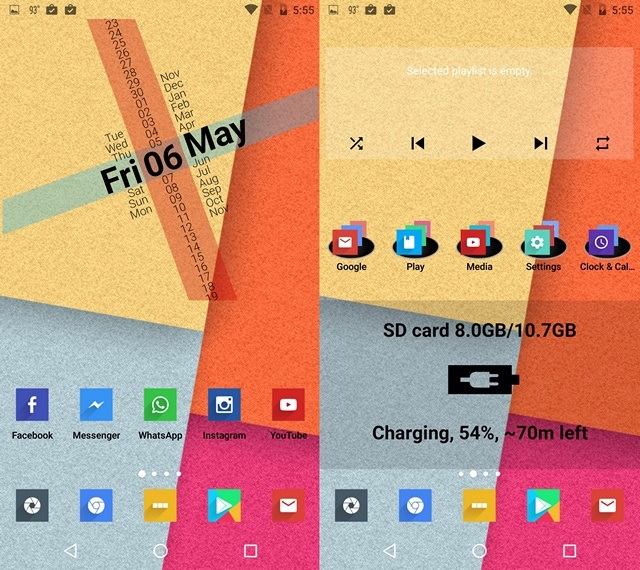

¿Te gusta lo que ves? Si lo hace, puede seguir fácilmente los pasos que hemos mencionado anteriormente y obtener el tema en su dispositivo.
Comienza a crear tus propios temas de Nova Launcher
Estamos bastante seguros de que ahora puede crear fácilmente su propio tema de Nova Launcher. Le recomendaremos que primero implemente nuestro tema para tener una mejor idea de cómo funcionan las cosas en ciertas aplicaciones. Una vez que haya dominado el arte de crear temas del lanzador Nova, comparta las imágenes de su tema con nosotros en la sección de comentarios a continuación.










